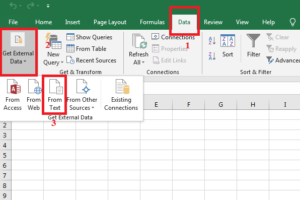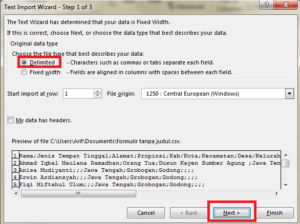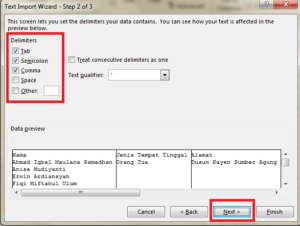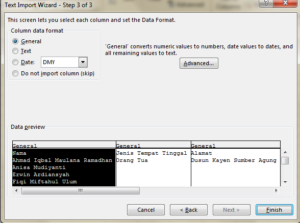Untuk melakukan pencarian dataset, Anda dapat memilih satu diantara empat cara berikut:
Cara pertama : Melalui halaman beranda
- Masukkan kata kunci pencarian pada kolom “Data apa yang kamu cari ...?”, lalu tekan tombol “Cari”.
- Anda akan diarahkan pada halaman “Pencarian” dimana hasil pencarian berdasarkan “keywords” akan ditampilkan pada halaman tersebut.
Cara kedua : Melalui halaman dataset
- Pilih menu “Dataset”.
- Masukkan kata kunci pencarian pada kolom “Data apa yang kamu cari ...?”, lalu tekan tombol “Simbol Cari”.
- Anda akan di arahkan pada halaman yang sesuai berdasarkan “keywords”. Hasil pencarian anda akan muncul dalam bentuk “List Dataset”.
Cara ketiga : Melalui halaman grup
- Pilih menu “Grup”.
- Pilih grup yang ingin dicari di kolom "Cari Grup" lalu tekan tombol “Simbol Cari”.
- Anda akan di arahkan pada halaman “Grup” berdasarkan “keywords”. Hasi pencarian anda akan muncul dalam bentuk “List Dataset”.
- Pilih dataset yang ingin di cari di kolom “Cari Dataset”, lalu tekan tombol “Simbol Cari”.
- Anda akan di arahkan ke halaman “Detail Dataset”.
Cara empat : Melalui halaman organisasi
- Pilih menu “Organisasi”.
- Pilih organisasi yang ingin dicari di kolom "Cari Organisasi" lalu tekan tombol “Simbol Cari”.
- Anda akan di arahkan pada halaman “Organisasi” berdasarkan “keywords”. Hasi pencarian anda akan muncul dalam bentuk “List Dataset”.
- Pilih dataset yang ingin di cari di kolom “Cari Dataset”, lalu tekan tombol “Simbol Cari”.
- Anda akan di arahkan ke halaman “Detail Dataset”.